Autres versions
Vous êtes ici : Utiliser → Contenus → Types de fiches
Parcours
Consituez le programme de vos formations
La fiche "Parcours" est la fiche qui vous permet de constituer le programme de vos formations. Elle sert à présenter les différents parcours possible au sein d'une Mention...
"Contenus" > "Parcours"
La fiche Parcours permet de modéliser le ou les programmes existants au sein d'une formation avec différentes granularités.
Avant de démarrer votre saisie ou de paramétrer l'import de votre offre de formation vous devez donc déterminer le type de présentation souhaité.



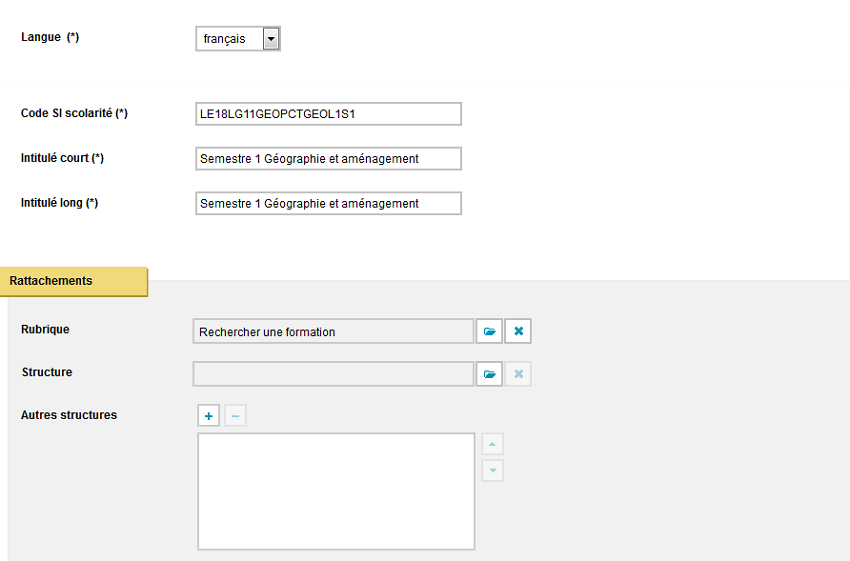

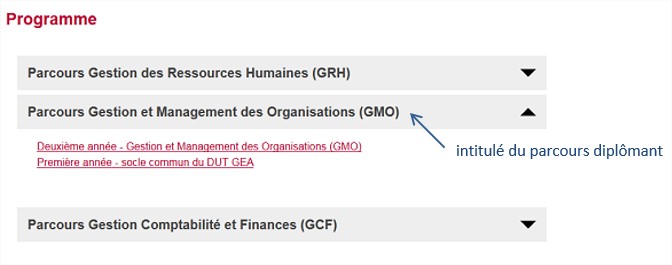
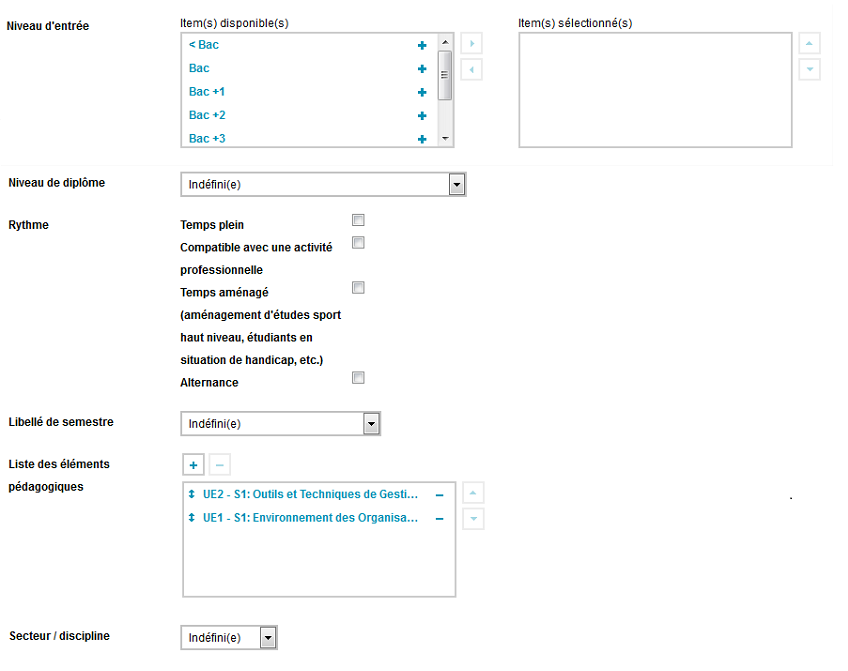

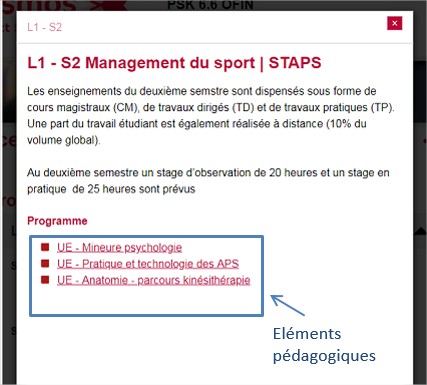
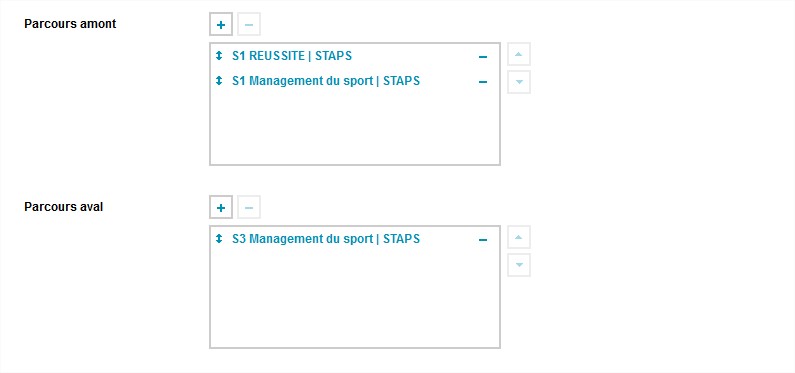
Pour une fiche Parcours décrivant le semestre 2 d'une Licence recherchez le ou les semestre 1.
Pour une fiche Parcours décrivant le semestre 1 d'une Licence il n'y a pas de Parcours amont.
Pour une fiche Parcours décrivant le semestre 2 d'une Licence recherchez le ou les semestre 3.
Pour une fiche Parcours décrivant le semestre 6 d'une Licence il n'y a pas de Parcours aval.
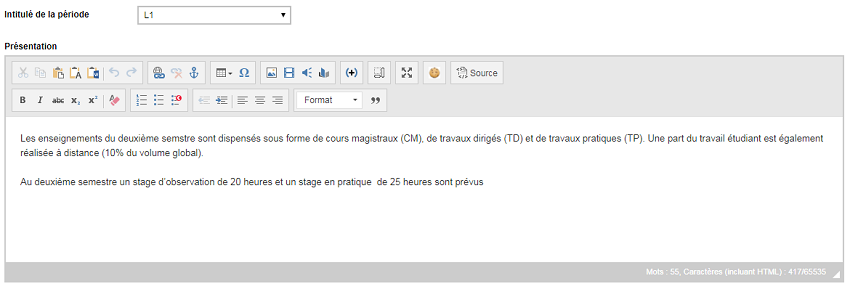

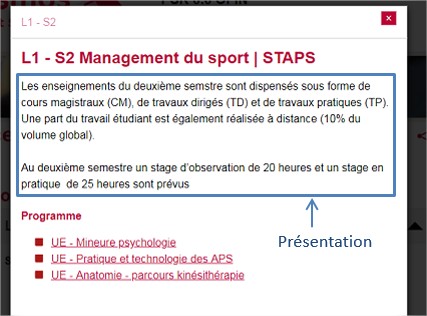
Comment présenter le ou les programmes de la formation
Le programme de la formation peut être saisi librement dans une zone de contenu de la fiche formation ou bien constitué de fiches Parcours.La fiche Parcours permet de modéliser le ou les programmes existants au sein d'une formation avec différentes granularités.
Avant de démarrer votre saisie ou de paramétrer l'import de votre offre de formation vous devez donc déterminer le type de présentation souhaité.
Présentation du programme par semestre
- 1 fiche Parcours est créée par semestre,
- Exemple : le programme de la Licence comprendra 6 fiches Parcours

Présentation du programme par année
- 1 fiche Parcours est créée par année
- Exemple : le programme de la Licence Pro comprendra 1 fiche Parcours

Présentation du programme sur plusieurs années
- 1 fiche Parcours est créée pour N années
- Exemple : le programme du diplôme d'ingénieur

Détail d'un Parcours
Depuis le programme de la formation, au clic sur une fiche Parcours l'internaute accède à la description détaillée du Parcours
Exemple d'une fiche Parcours
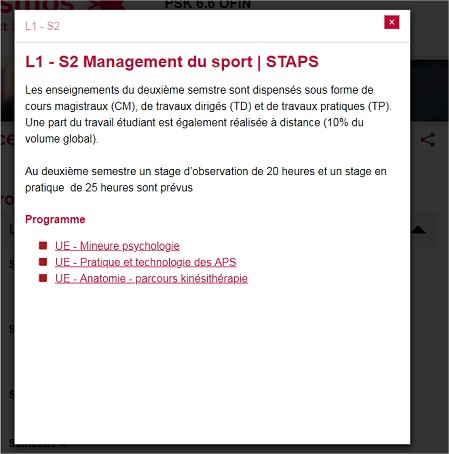
La fiche Parcours
Tous les champs ne sont pas obligatoires, seuls ceux précédés d'un astérisque (*) doivent obligatoirement être renseignés. Les champs non renseignés n'apparaîtront pas dans le site
La fiche Parcours est découpée en 6 onglets :
Onglet Caractéristiques
Cet onglet regroupe les informations administratives liées à la formation qui peuvent faire l’objet d’une synchronisation avec le Système d'Information scolarité et les champs qui permettront d’indexer le parcours dans le moteur de recherche (facettes). Tous les champs ne s'affichent pas en front. L'accès à cet onglet peut être soumis à autorisation.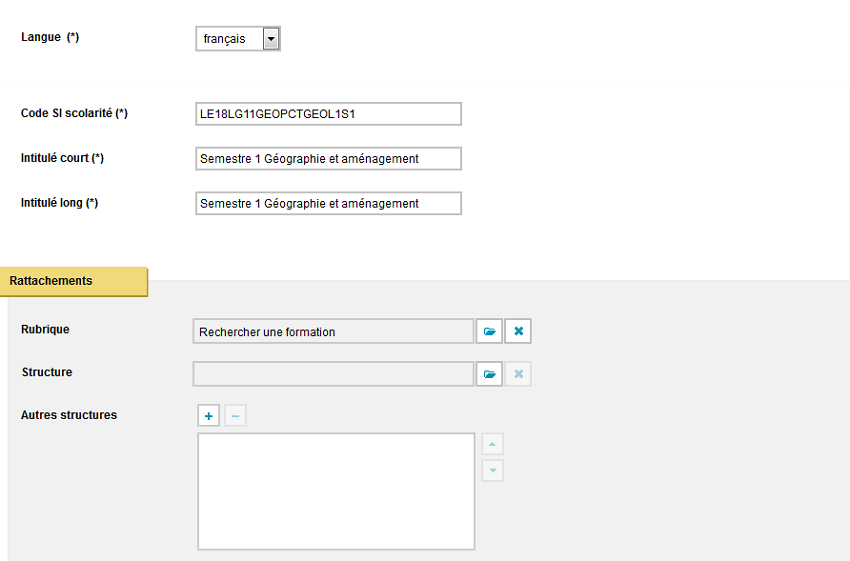
- Langue : Sélectionnez une langue dans le menu déroulant.
- Code SI scolarité : Champ libre permettant d'indiquer le code du Système d'Information de la scolarité
- Intitulé court : Champ libre. Par défaut ce champ n'apparaît pas en front.
- Intitulé long : Camp libre
- Rubrique : Cliquez sur le bouton "Sélectionner" et recherchez dans l'arborescence la rubrique de rattachement du parcours. Le rattachement à une rubrique permet de positionner une page dans l'arborescence des contenus et de définir un contexte de navigation.
- Structure : Cliquez sur le bouton "Sélectionner" et recherchez dans l'arbre des structures.
- Autres structures : Cliquez sur le bouton "Sélectionner" et recherchez dans l'arbre des structures.

- Diplômant / étape : case à cocher permettant d'identifier ce parcours comme étant diplômant (dernier parcours d'un programme) Exemple : le semestre 6 de la Licence est diplômant
- Intitulé du parcours diplômant : Ce champ apparaît uniquement si le case "Diplômant / étape" est coché. Indiquez l'intitulé du Programme qui devra apparaître dans la fiche formation pour présenter ce parcours et ceux qui lui sont liés.
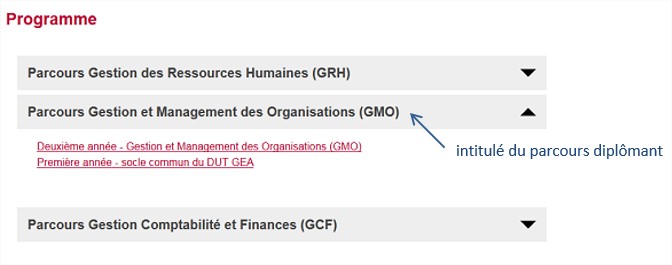
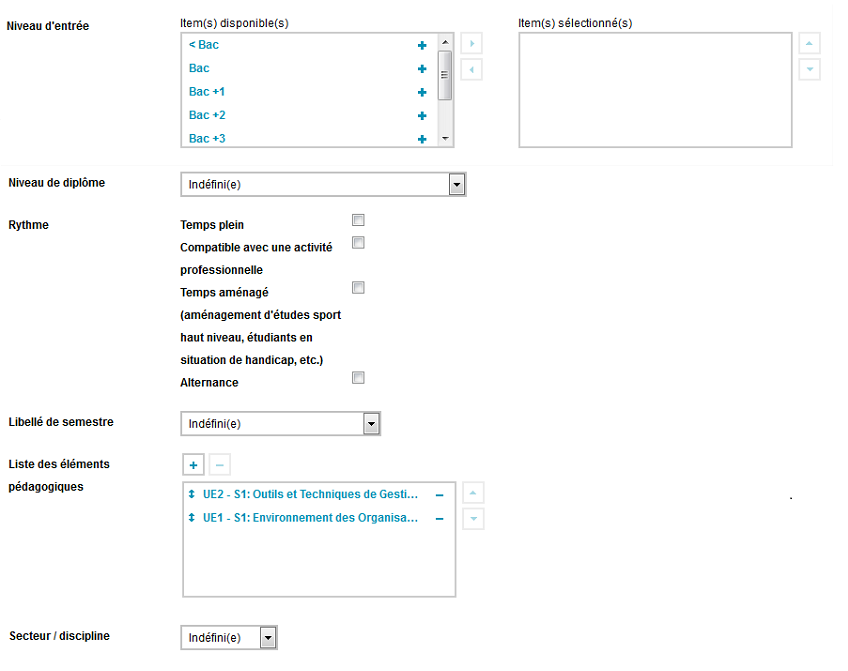
- Niveau d’entrée : Liste mutlivaluée. Choisissez votre valeur puis faites basculer votre sélection dans la liste multivaluée en utilisant le bouton "+". Les libellés sont paramétrables par le webmaster depuis le menu "Administration".
- Niveau de diplôme : Menu déroulant. Les libellés sont paramétrables par le webmaster depuis le menu "Administration".
- Rythme : Cases à cocher. Les types de rythmes liés à l’alternance sont conditionnés par le choix "Alternance"
- Libellé de semestre : Menu déroulant permettant de préciser l'intitulé du semestre. Les libellés sont paramétrables par le webmaster depuis le menu "Administration".

- Liste des éléments pédagogiques : Liste mutlivaluée, cliquez sur (+) et recherchez les fiches Elément pédagogique (Unité d'Enseignement) constituant ce parcours
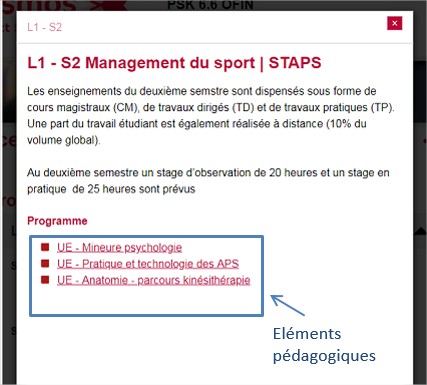
- Secteur / discipline : Menu déroulant. Les libellés sont paramétrables par le webmaster depuis le menu "Administration".
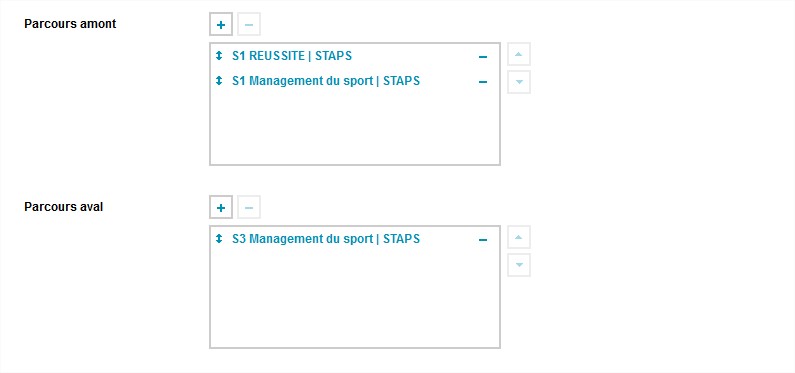
- Parcours amont : Liste mutlivaluée, cliquez sur (+) et recherchez un parcours qui précède ce parcours dans le programme de la formation
Pour une fiche Parcours décrivant le semestre 2 d'une Licence recherchez le ou les semestre 1.
Pour une fiche Parcours décrivant le semestre 1 d'une Licence il n'y a pas de Parcours amont.
- Parcours aval : Liste mutlivaluée, cliquez sur (+) et recherchez un parcours qui suivra ce parcours dans le programme de la formation
Pour une fiche Parcours décrivant le semestre 2 d'une Licence recherchez le ou les semestre 3.
Pour une fiche Parcours décrivant le semestre 6 d'une Licence il n'y a pas de Parcours aval.
Onglet Affichage
Cet onglet regroupe le contenu éditorial du Parcours. L'accès à cet onglet peut être soumis à autorisation.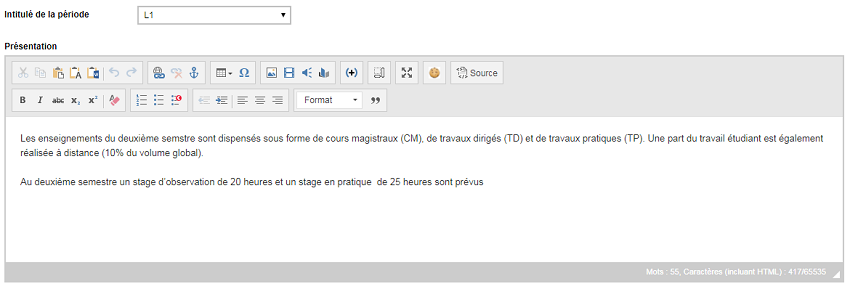
- Intitulé de la période : Menu déroulant. Les libellés sont paramétrables par le webmaster depuis le menu "Administration".

- Présentation : Champ libre permettant de décrire le Parcours
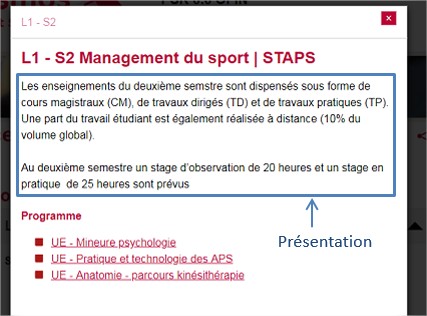
Onglet Encadré
- La zone d'encadré s'affiche habituellement à droite dans la fiche.
- Pour insérer un nouvel encadré de fiche, cliquez sur "Modèles" situé dans l'éditeur de contenus.
Onglet Suivi
Onglet Publics
Onglet Diffusion
Mis à jour le 15 mars 2018







